Istruzioni per l'uso ASUS T100TAM-BING-DK016B
Lastmanuals offre un servizio di condivisione, archiviazione e ricerca di manuali collegati all'uso di hardware e software: la guida per l'uso, il manuale, la guida rapida, le schede tecniche… NON DIMENTICATE: SEMPRE DI LEGGERE IL manualE PRIMA DI ACQUISTARE!
Se questo documento corrisponde alla guida per l'uso, alle istruzioni o al manuale, alle schede tecniche o agli schemi che stai cercando, scaricalo ora. Lastmanuals offre un facile e veloce accesso al manuale per l'uso ASUS T100TAM-BING-DK016B Speriamo che questo ASUS T100TAM-BING-DK016B manuale sarà utile a voi.
Lastmanuals aiuta a scaricare la guida per l'uso ASUS T100TAM-BING-DK016B.
Puoi anche scaricare i seguenti manuali collegati a questo prodotto:
Estratto del manuale: manuale d'uso ASUS T100TAM-BING-DK016B
Istruzioni dettagliate per l'uso sono nel manuale
[. . . ] I9537
Edizione riveduta e corretta V5 Luglio 2014
Notebook PC
Manuale utente (e-Manual)
Serie T100
INFORMAZIONI SUL COPYRIGHT Copyright © 2014 ASUSTeK Computer, Inc. Nessuna parte di questo manuale, compresi i prodotti e i software in esso descritti, può essere riprodotta, trasmessa, trascritta, archiviata in un sistema di recupero o tradotta in alcuna lingua, in alcuna forma e in alcun modo, fatta eccezione per la documentazione conservata dall’acquirente a scopi di backup, senza l’espressa autorizzazione scritta di ASUSTeK COMPUTER INC. ASUS FORNISCE QUESTO MANUALE “COSÌ COM’È” SENZA GARANZIA DI ALCUN TIPO, ESPLICITA O IMPLICITA, INCLUDENDO SENZA LIMITAZIONE LE GARANZIE O CONDIZIONI IMPLICITE DI COMMERCIABILITÀ O IDONEITÀ AD UN PARTICOLARE SCOPO. IN NESSUN CASO ASUS, I SUOI DIRIGENTI, FUNZIONARI, IMPIEGATI O DISTRIBUTORI SONO RESPONSABILI PER QUALSIASI DANNO INDIRETTO, PARTICOLARE, ACCIDENTALE O CONSEGUENTE (COMPRESI DANNI DERIVANTI DA PERDITA DI PROFITTO, PERDITA DI CONTRATTI, PERDITA D’USO O DI DATI, INTERRUZIONE DELL’ATTIVITÀ E SIMILI), ANCHE SE ASUS È STATA AVVISATA DELLA POSSIBILITÀ CHE TALI DANNI SI POSSANO VERIFICARE IN SEGUITO A QUALSIASI DIFETTO O ERRORE NEL PRESENTE MANUALE O NEL PRODOTTO. [. . . ] per rimuovere un'applicazione.
2. Toccate
Fate click con il tasto destro sull'applicazione per accedere alle impostazioni e poi selezionate .
52
Notebook PC - Manuale utente (e-Manual)
Chiudere le applicazioni
Per chiudere un'applicazione cliccate e tenete premuta la parte superiore dell'applicazione in esecuzione e spostatela nella parte bassa dello schermo. 1. Muovete il puntatore sulla parte superiore dell'applicazione che avete lanciato e aspettate che assuma la forma di una mano. Trascinate l'applicazione sul lato inferiore dello schermo per chiuderla.
2.
Dalla schermata delle applicazioni in esecuzione premete .
Notebook PC - Manuale utente (e-Manual)
53
Accesso alla schermata App
Oltre a quelle già inserite sulla schermata di Start potete aprire altre applicazioni dalla schermata Apps (App).
Avvio della schermata App
Avviate la schermata App tramite il touchpad, lo schermo touch o la tastiera del vostro Notebook PC. Nella schermata di Start fate scorrere il dito dal bordo superiore verso il basso per aprire la schermata App.
Nella schermata di Start cliccate il pulsante Dalla schermata di Start premete .
.
poi premete
54
Notebook PC - Manuale utente (e-Manual)
Includere più applicazioni sulla schermata di Start
Potete aggiungere più applicazioni alla schermata di Start usando il vostro schermo touch o il touchpad. Toccate e tenete premuta la barra in alto dell'applicazione per un (1) secondo e poi rilasciate per lanciare la barra Personalizza. per aggiungere l'applicazione
2. Toccate
selezionata alla schermata di Start. 2. Posizionate il puntatore sull'applicazione che volete aggiungere alla schermata di Start. Fate click con il tasto destro sull'applicazione per accedere alle impostazioni. Toccate l'icona .
3.
Notebook PC - Manuale utente (e-Manual)
55
Charm Bar
La Charm Bar è una barra di strumenti che può essere attivata sul lato destro del vostro schermo. Consiste in diversi strumenti che permettono di condividere le applicazioni e che garantiscono un rapido accesso alle impostazioni per la personalizzazione del vostro Notebook PC.
Charm Bar
56
Notebook PC - Manuale utente (e-Manual)
Avvio della Charm Bar
NOTA: Quando attivata, la Charm Bar, appare inizialmente come un insieme di icone bianche. L'immagine qui sopra mostra l'aspetto della Charm Bar quando viene attivata.
Lanciate la Charm Bar tramite il touchpad, lo schermo touch o la tastiera del vostro Notebook PC. Fate scivolare il dito dal lato destro verso l'interno per aprire la Charm Bar. Posizionate il puntatore sull'angolo superiore destro o inferiore destro dello schermo.
Premete
.
Notebook PC - Manuale utente (e-Manual)
57
All'interno della Charm Bar
Search (Ricerca) Questo strumento vi permette di cercare file, applicazioni o programmi all'interno del vostro Notebook PC. Share (Condividi) Questo strumento vi permette di condividere applicazioni tramite siti di social network o e-mail. Start Questo strumento vi riporta alla pagina iniziale di Start. Dalla pagina di Start potete anche usarlo per richiamare un'applicazione avviata di recente. Devices (Dispositivi) Questo strumento vi permette di accedere e condividere file con i dispositivi collegati al vostro Notebook PC come monitor esterni o stampanti. Settings (Impostazioni) Questo strumento vi permette di accedere alle impostazioni del vostro Notebook PC.
58
Notebook PC - Manuale utente (e-Manual)
Funzione Snap
La funzione Snap consente di visualizzare sullo schermo due applicazioni in esecuzione, una affiancata all'altra, permettendovi di lavorare o passare tra le due applicazioni.
IMPORTANTE!Assicuratevi che la risoluzione del vostro Notebook PC sia 1366x768 o superiore prima di iniziare ad usare la funzione Snap.
Barra di Snap
Notebook PC - Manuale utente (e-Manual)
59
Utilizzo di Snap
Attivate e usate la funzione Snap tramite il touchpad, lo schermo touch o la tastiera del vostro Notebook PC. 1. 2. Avviate l'applicazione che desiderate. Toccate e tenete premuta la barra in alto dell'applicazione e poi spostatela sulla parte destra o sinistra dello schermo fino a quando non appare la barra di Snap. Avviate l'applicazione che desiderate. [. . . ] • Non esponete la batteria del Notebook PC al fuoco poiché potrebbe esplodere. Attenetevi alle normative locali in merito allo smaltimento di rifiuti speciali per ridurre il rischio di danni a persone, incendi o esplosioni. Per evitare danni a persone causati da incendi o esplosioni non utilizzate adattatori di corrente o batterie di altri dispositivi. Fate uso solamente di adattatori di corrente e batterie certificati UL o forniti dal produttore o dai rivenditori autorizzati.
•
94
Notebook PC - Manuale utente (e-Manual)
Requisiti per la sicurezza elettrica
I prodotti con un consumo elettrico superiore a 6A e con peso superiore a 3Kg devono utilizzare cavi di alimentazione approvati con caratteristiche pari o superiori a: H05VV-F, 3G, 0. 75mm2 o H05VV-F, 2G, 0. 75mm2.
Nota per gli installatori di sistemi CATV
Nota per gli installatori di Sistemi CATV - Questo promemoria serve a richiamare l'attenzione degli installatori di sistemi CATV sulla sezione 820-93 del Codice Elettrico Nazionale la quale fornisce le direttive per un'appropriata messa a terra e, in particolare, specifica che lo schermo del cavo coassiale deve essere collegato ad un sistema di messa a terra il più vicino possibile all'ingresso dell'edificio.
Comunicazione REACH
Nel rispetto del regolamento REACH (Registration, Evaluation, Authorisation and Restriction of Chemicals) le sostanze chimiche contenute nei prodotti ASUS sono state pubblicate sul sito web ASUS REACH: http://csr. asus. com/english/REACH. [. . . ]
DISCLAIMER PER SCARICARE LA GUIDA PER L'USO DI ASUS T100TAM-BING-DK016B Lastmanuals offre un servizio di condivisione, archiviazione e ricerca di manuali collegati all'uso di hardware e software: la guida per l'uso, il manuale, la guida rapida, le schede tecniche…

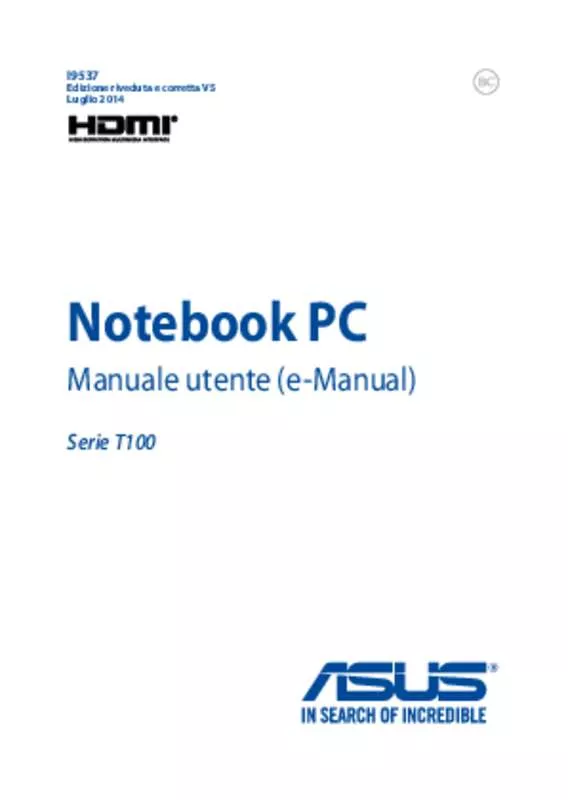
 ASUS T100TAM-BING-DK016B (2705 ko)
ASUS T100TAM-BING-DK016B (2705 ko)
